Situatie
Din varii motive putem sa ne aflam in situatia in care nu dorim sa instalam software-ul proprietar furnizat de catre producatorii echipamentelor USB in uz, de obicei acestea putand impacta negativ comportamentul sistemului de operare sau neputand fi dezinstalate complet. Din fericire VMWare ne vine in ajutor cu o solutie, aplicatia lor putand “forwarda” complet controlul asupra unui device USB catre masina guest astfel incat sa il putem configura.
Pentru implementarea solutiei o sa presupunem ca avem la indemana o masina virtuala cu windows deja instalat.
Solutie
Pasi de urmat
Pe masina virtuala dam click dreapta – settings – in tab-ul Hardware selectam USB Controller – bifam “Show all USB input devices”
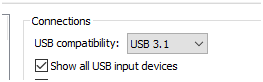
Pornim masina virtuala, iar dupa logarea in windows mergem la Player – Removable devices – selectam dispozitivul dorit – connect (Disconnect from host)
Acum device-ul nu va mai fi utilizabil in OS-ul host pana la inchiderea masinii virtuale, dar va fi detectat de catre guest unde putem instala software-ul de configurare dorit si efectua schimbari, inclusiv update-uri de firmware (testat personal cu succes pe versiunea 17) (in screenshot-ul original erau mouse-uri de 8khz, o tastatura si un sistem de control RGB).
In cazul in care intampinam probleme se recomanda re-instalarea VMWare tools (de obicei prin dublu-click pe partitia D).

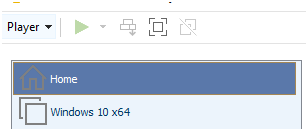

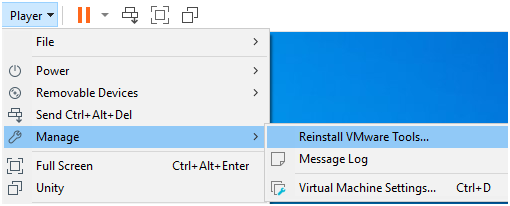
Leave A Comment?